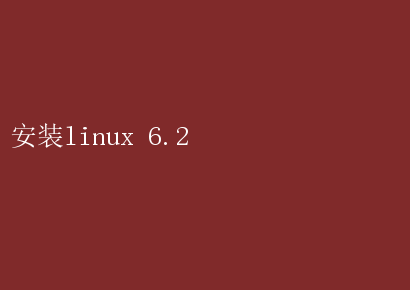
然而,即便是最可靠的系統,也難免會遇到需要維護或重啟的情況
其中,監聽器(Listener)作為Oracle數據庫與外界通信的橋梁,其運行狀態直接影響到客戶端能否成功連接到數據庫
因此,掌握在Linux環境下重啟Oracle監聽器的技能,對于數據庫管理員(DBA)而言,是確保系統穩定運行不可或缺的一環
本文將深入探討Linux下Oracle監聽器重啟的全過程,從準備工作到實際操作,再到故障排查,提供一套全面且具有說服力的指南
一、重啟監聽器前的準備工作 1.1 確認環境信息 在進行任何操作之前,首先需確認Oracle數據庫及監聽器的版本信息、安裝路徑以及當前運行狀態
這些信息可以通過以下命令獲取: - 查看Oracle版本:`sqlplus / as sysdba` 后執行 `SELECT FROM v$version;` - 查看監聽器狀態:lsnrctl status 1.2 備份配置文件 監聽器的配置文件(如`listener.ora`和`tnsnames.ora`)位于`$ORACLE_HOME/network/admin`目錄下
在進行重啟操作前,建議對這些文件進行備份,以防意外情況導致配置丟失
1.3 通知相關用戶 重啟監聽器會導致所有通過該監聽器建立的數據庫連接中斷
因此,在執行重啟操作前,務必通知所有可能受影響的用戶或系統,安排好停機時間窗口,以減少對業務的影響
二、重啟監聽器的步驟 2.1 使用lsnrctl工具 Oracle提供了`lsnrctl`命令行工具,用于管理監聽器
以下是重啟監聽器的標準步驟: - 停止監聽器:執行 lsnrctl stop 命令
該命令會優雅地關閉監聽器,允許當前連接完成后再斷開
bash $ lsnrctl stop 注意:如果監聽器未能正常停止,可以嘗試使用`lsnrctl stop immediate`強制停止,但這可能會導致正在進行的操作中斷
- 啟動監聽器:執行 lsnrctl start 命令
這將根據`listener.ora`文件中的配置啟動監聽器
bash $ lsnrctl start - 驗證監聽器狀態:使用 `lsnrctl status` 命令檢查監聽器是否已成功啟動并處于監聽狀態
bash $ lsnrctl status 2.2 重啟監聽器服務(可選) 在某些Linux發行版中,Oracle監聽器可能被配置為系統服務
這時,可以通過系統服務管理工具(如`systemctl`或`service`)來重啟監聽器
- 使用systemctl(適用于較新的Linux系統): bash 停止監聽器服務 $ sudo systemctl stop oraclexxh_LSNRCTL 啟動監聽器服務 $ sudo systemctl start oraclexxh_LSNRCTL 檢查服務狀態 $ sudo systemctl status oraclexxh_LSNRCTL 其中`oraclexxh_LSNRCTL`是監聽器服務的名稱,`xxh`代表具體的Oracle SID或實例名,需根據實際情況替換
- 使用service(適用于較老的Linux系統): bash 停止監聽器服務 $ sudo service oraclexxh_LSNRCTL stop 啟動監聽器服務 $ sudo service oraclexxh_LSNRCTL start 檢查服務狀態 $ sudo service oraclexxh_LSNRCTL status 三、故障排查與解決方案 3.1 監聽器無法啟動 - 檢查配置文件:確保listener.ora文件語法正確,無遺漏或多余的字符,端口號未被其他服務占用
- 查看日志文件:監聽器的日志文件通常位于`$ORACLE_HOME/network/log`目錄下,文件名格式為`listener.log`
檢查日志文件可以獲取啟動失敗的詳細信息
- 權限問題:確保Oracle用戶有權限訪問`$ORACLE_HOME/network/admin`目錄及其下的配置文件
3.2 監聽器狀態異常 - 監聽器未監聽預期的端口:檢查`listener.ora`文件中的`PORT`參數是否正確設置
- 監聽器未注冊服務:如果監聽器狀態顯示未注冊任何服務,可能是數據庫實例未正確啟動或`tnsnames.ora`配置有誤
確保數據庫實例已啟動,并檢查`tnsnames.ora`中的服務別名和連接描述符
- 防火墻設置:確保Linux系統